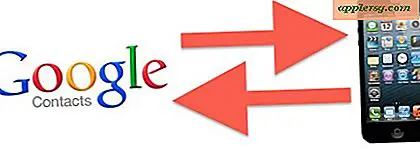Slik omkaller du en fil eller mappe i Mac OS X

Metode 1: Gi nytt navn til en fil eller mappe ved å velge den og trykke på "return" -tasten
Bare klikk på ikonet for filen / mappen fra OS X Finder, og trykk deretter retur-tasten, og skriv deretter inn det nye navnet. Dette er raskt og enkelt, og sannsynligvis den mest tradisjonelle metoden for å gi nytt navn på Mac.
Metode 2: Gi nytt navn til en fil eller mappe ved å velge den og klikk på filnavnet med markøren
Super enkelt og gjort gjennom Finder, her er hva du vil gjøre: Når du har valgt ikonet, klikker du på den faktiske filnavnteksten og svever et øyeblikk med musemarkøren. Du får se tekstheftet som indikerer at du kan deretter endre navn på elementet. Skriv inn det nye navnet, og trykk deretter tilbake eller klikk unna med musemarkøren for å angi endringen.
Metode 3: Bruk høyreklikk og velg "Rename" fra menyen
Hvis du høyreklikker (eller kontrollerer + klikker) på et filnavn i Finder i moderne versjoner av OS X, kan du velge et alternativ for å gi nytt navn til å endre navn på en bestemt fil, eller bruke den til å endre navn på flere filer av gangen hvis Flere filer er valgt. Dette fungerer bra, men det er bare tilgjengelig for de nyeste versjonene av OS X.
Avansert metode 4: Gi nytt navn til en fil eller mappe via kommandolinje
Kommandolinjen er litt mer avansert, men du kan også omdøpe hvilken som helst fil eller katalog via Terminal. For å gjøre dette fra kommandolinjen, skriv følgende syntaks erstatter med filene og filnavnene som ønsket:
mv oldfilename newfilename
Et notat om å gi nytt navn til filer og filutvidelser:
Vær oppmerksom når du endrer navn på bestemte filer som endrer filtypen (.jpg eller .txt, etc), kan påvirke oppførselen til den filen og hvordan applikasjoner svarer på den. Generelt sett bør du forlate filtypen på samme måte. Dette er enda viktigere hvis du har filutvidelser synlige i Mac Finder, fordi det blir lettere å gi nytt navn til dem.
Jeg skjønner at dette kan virke som ganske rudimentære ting til mange av våre mer avanserte lesere, men to siste svitsjere har spurt meg dette spørsmålet så sikkert at de ikke kan være alene i å lure på, begge prøvde å gjøre Windows-høyreklikk -> endre navn metode som sikkert vil føre til forvirring i Mac OS X.